1. Настройка WebInterface.
2. Политика доступа
3. Настройка Virtual Server
4. Установка сертификата на Android 4
5. Проверка
Преамбула
Предполагается, что NetScaler VPX уже развернут и настроен,
( Развертывание NetScaler VPX описано ранее.)
Сертификат получен,
( Получение сертификата)
Настроены политики аутентификации и Virtual Server
(Публикация XenDesktop)
domain.local - внутренний доменСертификат получен,
( Получение сертификата)
Настроены политики аутентификации и Virtual Server
(Публикация XenDesktop)
domain.com - внешний домен
10.0.0.70 - XenDesktop, WebInterface (xd.domain.local)
10.0.0.201 - Domain Controller, DNS, NTP Server, Certificate Authority (CA)
10.0.0.240 - NetScaler_1
10.0.0.241 - NetScaler_2
10.0.0.241 - Access Gateway Virtual Server (ag.domain.com)
10.0.0.243 - NetScaler subnet IP
1. Настройка WebInterface.
Запускаем Citrix Web Interface Management и создаем новый Service сайт
Задаем названиеВыбираем настроить сейчас
Настраиваем ферму XenDesktop
Выбираем тип Online
Далее надо настроить безопасное взаимодействие с Access Gateway
Выбираем Gateway direct и Next
Указываем адрес Access Gateway.Указываем путь к STA.
https://<xen desktop>/scripts/ctxsta.dll
Стоит обратить внимание, что точно такой же путь надо будет указать в настройках AG.
2. Политика доступа
Access Gateway - Poliсies - Session - Add...
Задаем имя, нажимаем Add в разделе выражений и указываем выражение, по которому будет определяться, что подключение происходит с мобильного устройства. Далее нажимаем создать новый профиль
Указываем параметры как на изображении.
Важно отметить что Web Interface Address должен включать полный путь до config.xml
https://<xendesktop wi>/Citrix/MobileAccess/config.xml
3. Настройка Virtual Server
Открываем Virtual Server и добавляем политику доступа для мобильных устройств.
Сохраняем конфигурацию и переходим к проверке.
4. Установка сертификата на Android 4
Получим корневой сертификат доменного CA.
Через кабель или по wifi копируем этот сертификат в корневой каталог флеш-карты.
Далее открываем безопасность(пример на HTC Sensation XE)
При установке сертификата, установка параметров блокировки(пин или графика) обязательна.
Сертификат импортирован, теперь он должен быть виден в "Надежных учетных данных"
Инструкции по установке сертификата на iPhone и iPad надо искать в интернете, у меня таких устройств для тестов нет. Но по слухам если при входе просто нажать принять сертификат, то проблем с доступом быть не должно.
5. Проверка
Устанавливаем Citrix Receiver с Android Market и запускаем его.
Указываем адрес Access Gateway и указываем доп. настройки, если требуется
Вводим пароль и запускаем рабочий стол











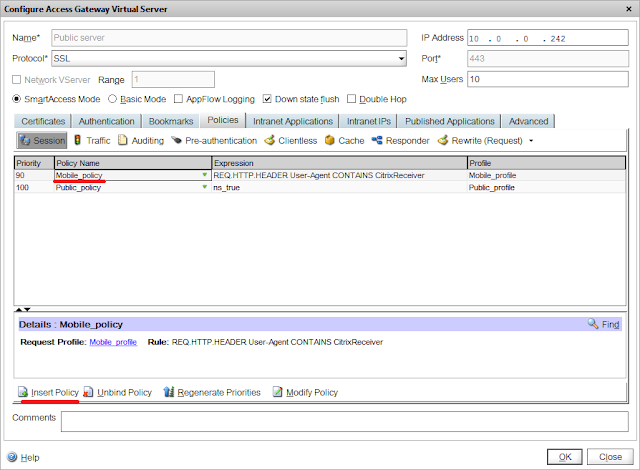














Комментариев нет:
Отправить комментарий